Hvis du ble bedt om å navngi meldingene du sendte og mottok i løpet av ett år, ville du ikke kunne telle dem. Noen kan være informasjon om reisearrangementer mellom venner, mens noen kan være mer kritisk forretningsinformasjon på jobben. Det er forferdelig å miste dem alle, inkludert de viktige. Dermed må du sikkerhetskopiere dem i tide, og når det kommer til kraftige sikkerhetskopieringsverktøy, vil du tenke på iCloud. Denne artikkelen vil veilede deg videre hvordan sikkerhetskopiere meldinger til iCloud.
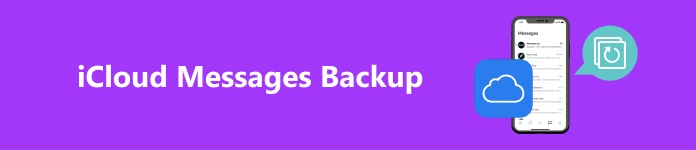
- Del 1. Sikkerhetskopierer iCloud meldinger?
- Del 2. Slik sikkerhetskopierer du meldinger til iCloud uten å laste ned
- Del 3. Beste verktøyet for å selektivt og trygt sikkerhetskopiere meldingene dine
- Del 4. Løsninger for å løse iCloud-meldinger som ikke synkroniseres
Del 1. Sikkerhetskopierer iCloud meldinger?
Svaret er ja. iCloud er en tjeneste levert av Apple som sikkert lagrer bildene, filene, notatene, passordene dine og andre data, inkludert meldinger, i skyen og automatisk holder dem oppdatert på alle enhetene dine.
Da kan du spørre om iCloud sikkerhetskopierer SMS? Selvfølgelig. Her er hva iCloud-sikkerhetskopien inneholder:
• Kjøpshistorikk for din egen konto
• Bilder og videoer
• Enhetsinnstillinger
• Appdata
• Startskjerm og applayout
• iMessage, tekstmeldinger (SMS) og multimediemeldinger (MMS)
• iMessage, tekstmeldinger (SMS) og multimediemeldinger (MMS)
• Talememo
• Ringetone
• Visuell talepost
• Anropslogg
• Helsedata
• HomeKit-konfigurasjon
iCloud kan imidlertid ikke automatisk sikkerhetskopiere meldinger. Du må konfigurere den manuelt og velge meldinger som skal sikkerhetskopieres. Den mest avgjørende delen er at iCloud bare tilbyr 5 GB gratis lagringsplass, så du bør fordele den med omhu til filene du trenger å sikkerhetskopiere.
Del 2. Slik sikkerhetskopierer du meldinger til iCloud uten å laste ned
Hvis du bare sikkerhetskopierer eksisterende meldinger og ikke trenger å behandle dem, vil du ikke laste ned et annet program, noe som også kan redusere minnet ditt. Så her introduserer vi først to innebygde programmer for enkel sikkerhetskopiering av meldinger til iCloud.
iCloud
For det første kan iCloud, som en sikkerhetskopiplattform, fullføre selve sikkerhetskopien. Følgende er de spesifikke trinnene:
Trinn 1 Pek innstillinger på iOS-enhetenes startskjermer. Trykk deretter på feltet som inneholder navnet knyttet til Apple-ID-en din øverst på innstillinger skjerm. Velge iCloud på Apple-ID side.
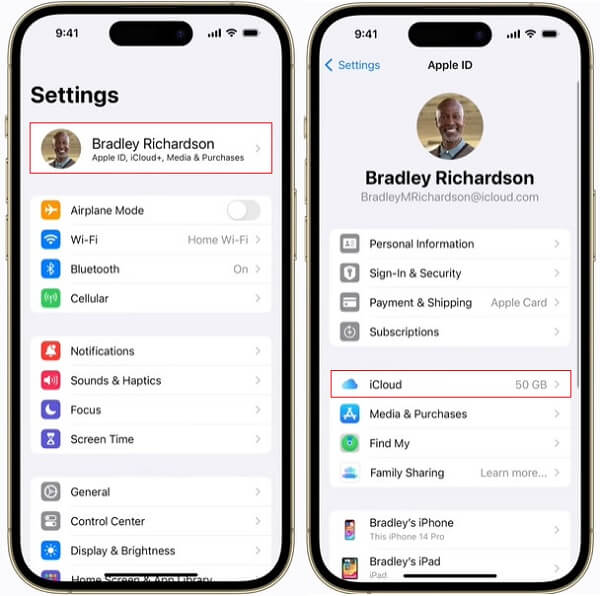
Trinn 2Trykk så på iCloud Backup. Slå på hvis den ikke allerede er på Sikkerhetskopier denne iPhone og trykk Sikkerhetskopier nå.
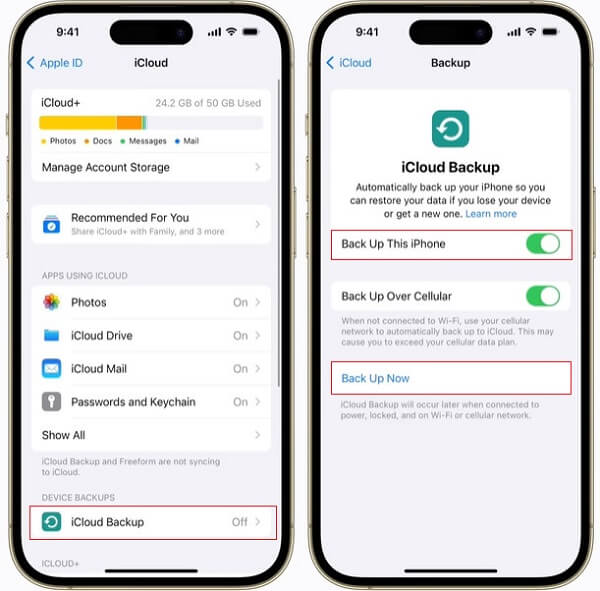
Trinn 3Gå tilbake til iCloud-siden og finn meldinger under APPS BRUKER ICLOUD. Pass på at bryterne til høyre for meldinger er slått på.
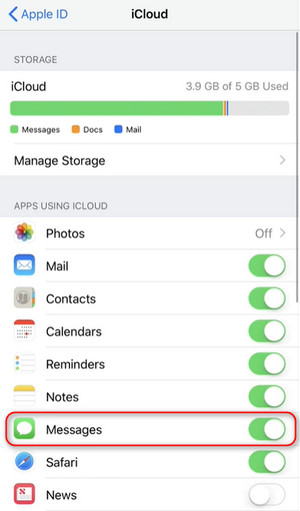
iTunes
Selv om du sikkerhetskopierer meldingene dine med iCloud er det mest praktiske alternativet, vil det koste deg noen få månedlige dollar for å få tilgang til nok lagringsplass. Du kan også sikkerhetskopiere på enheten din ved å bruke iTunes gratis. Imidlertid iTunes kan ikke selektivt sikkerhetskopiere meldinger eller andre spesifikke data.
Trinn 1Koble iPhone til datamaskinen, klikk Stol på telefonen, og Fortsett På datamaskinen din.
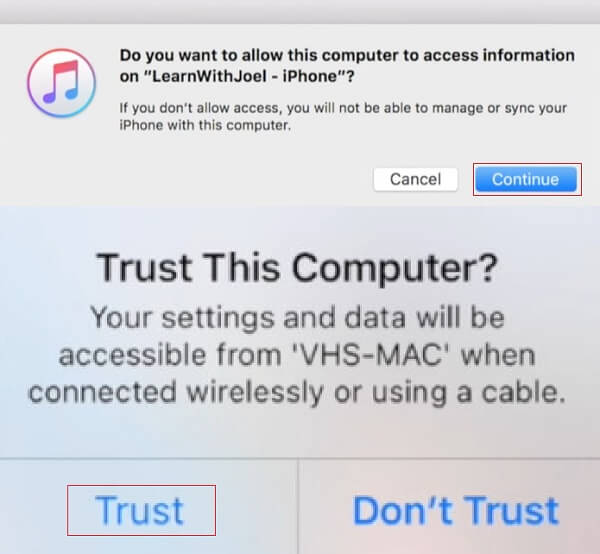
Trinn 2Når iTunes gjenkjenner iPhone-en din, klikker du på enhetsknappen øverst til venstre og velger Oppsummering fra sidefeltet. Trykk for å velge Denne datamaskinen etter Automatisk sikkerhetskopiering i sikkerhetskopier seksjon.
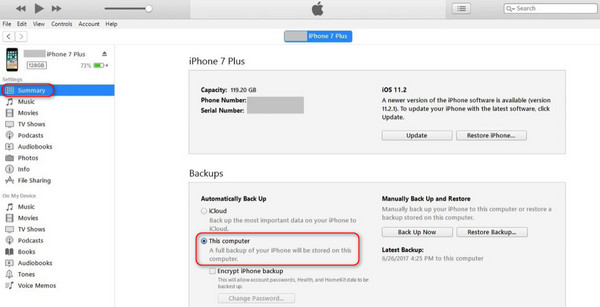
Trinn 3Klikk deretter Sikkerhetskopier nå mens du holder iPhone tilkoblet under prosessen. Det siste sikkerhetskopieringstidspunktet vises i sikkerhetskopier seksjon.
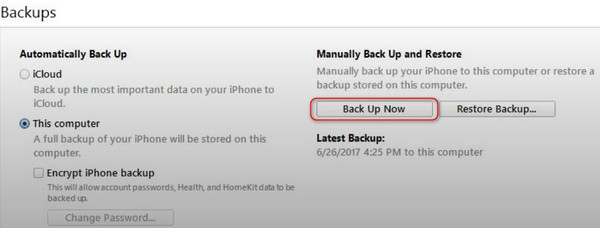
Så når du oppdaterer iOS-systemet eller iPhone får problemer, kan du enkelt gjenopprette alle dataene fra iTunes. Men noen ganger kan du ha et sikkerhetskopieringsproblem, og iTunes vil ikke sikkerhetskopiere iPhone.
Del 3. Beste verktøyet for å selektivt og trygt sikkerhetskopiere meldingene dine
Selv om de to metodene introdusert ovenfor sparer trinnet med å laste ned andre plugin-moduler, kan de ikke velge spesifikke datatyper, noe som kan gjøre sikkerhetskopiinnholdet for tungvint og hindre deg i å finne den spesifikke. De krever alle en relativt stabil nettverksstatus. Når tilkoblingen er koblet fra, vil meldingene du sikkerhetskopierer sannsynligvis gå tapt. Her gir vi deg det beste tredjepartsverktøyet for å sikkerhetskopiere meldingene dine selektivt og trygt: Apeaksoft iOS Data Backup & Restore.
Trinn 1 Start Apeaksoft iOS Data Backup & Gjenopprette på systemet og koble til iPhone. Fra hjemmesiden klikker du på alternativet iOS Data Backup & Restore.
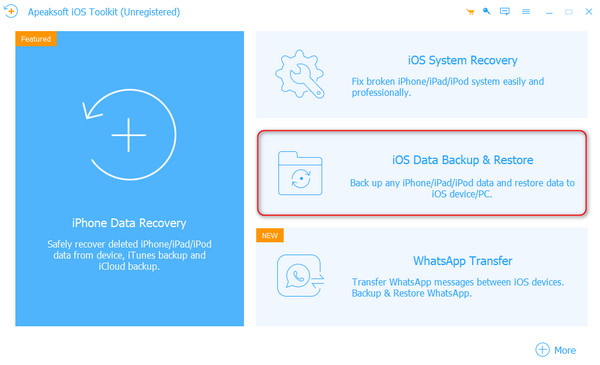
Trinn 2 Plukke ut iOS Data Backup på venstre side.
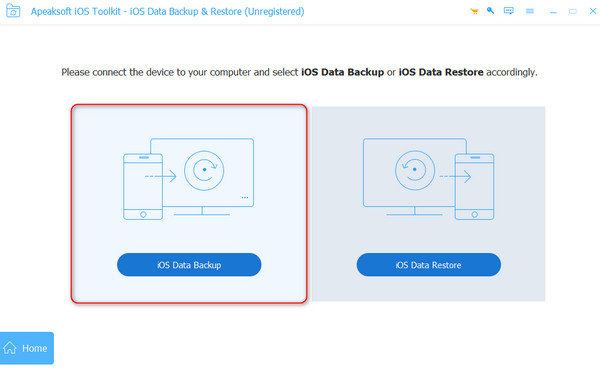
Trinn 3 Etter at enheten er koblet til, vil iPhone-en din vises på midten av skjermen. Her er to sikkerhetskopieringsmetoder for deg: Standard sikkerhetskopiering og Kryptert sikkerhetskopiering. Etter å ha valgt, klikk Start.

Trinn 4 Deretter kan du velge datatypen for sikkerhetskopiering. Før du fortsetter til neste trinn, bekrefter du adressen der du lagrer sikkerhetskopifilene og klikker neste.
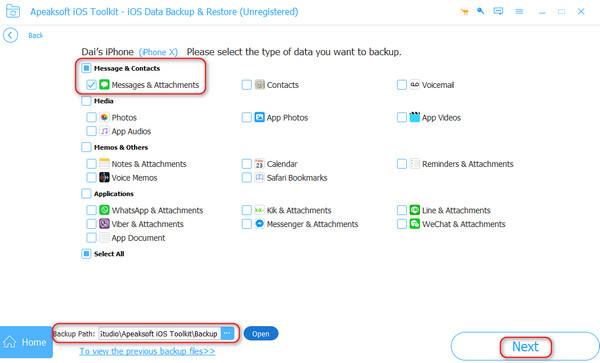
Trinn 5 I løpet av noen få sekunder vil meldingene på iPhone-en bli sikkerhetskopiert til datamaskinen. Sikkerhetskopieringsinformasjonen vil vises tydelig på grensesnittet.
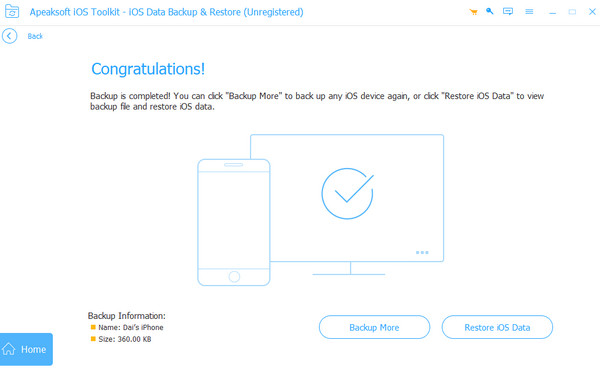
Del 4. Løsninger for å løse iCloud-meldinger som ikke synkroniseres
• Sørg for innstillinger for iCloud-tjeneste for meldinger.
Først må du bekrefte om automatisk sikkerhetskopiering i iCloud er slått på og om informasjon er valgt.
Gå til innstillinger > [Navnet ditt] > iCloud, bla ned til APPS BRUKER ICLOUD , og sørg for at Meldinger veksler er på.
• Sørg for at iPhone er koblet til Wi-Fi.
Automatisk sikkerhetskopiering av skyen kan bare utføres under et Wi-Fi-nettverk, så sørg for at iPhone er koblet til den og opprettholder en relativt stabil nettverksstatus.
• Sørg for tilstrekkelig iCloud-lagringsplass.
Fordi iCloud bare gir 5 GB ledig lagringsplass, stopper sikkerhetskopieringen hvis størrelsen på alle sikkerhetskopierte filer overskrider dette. Du kan slette iCloud-sikkerhetskopien for å frigjøre plass eller kjøpe mer iCloud-lagring.
Konklusjon
Nå vet du hvordan du sikkerhetskopierer iCloud-meldinger . Enten du setter opp sikkerhetskopieringen direkte på iPhone eller bruker den indirekte via en datamaskin, kan du raskt fullføre sikkerhetskopieringen hvis du følger metodene introdusert ovenfor. Selvfølgelig, hvis du vil selektivt sikkerhetskopiere informasjonen du trenger, velg Apeaksoft iOS Data Backup & Restore.




